win11禁用数字签名怎么设置 win11无法验证此文件的数字签名
win11禁用数字签名怎么设置?很多刚安装了win11系统的用户在安装软件的时候,经常遇到一个错误提示:“无法验证此文件的数字签名”,这个错误提示多半是因为驱动程序导致没有数字签名,这个时候只要关闭禁用数字签名就可以了,下面来看下电脑系统之家小编给大家分享的win11无法验证此文件的数字签名的解决方法吧。
win11禁用数字签名怎么设置:
1、按下”win+R”键,打开运行窗口输入:”gpedit.msc”,鼠标点击确定或者回车打开组策略窗口。
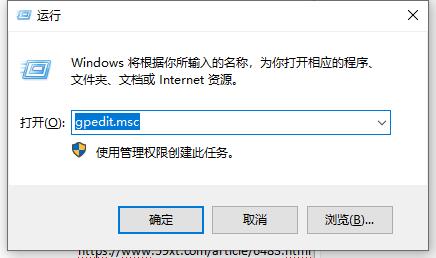
2、在打开的本地组策略管理器窗口中,依次点击左侧菜单中的”用户配置-管理模板-系统”选项。
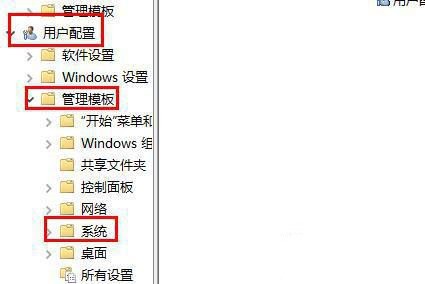
3、接着再打开其中的”驱动程序安装”选项。
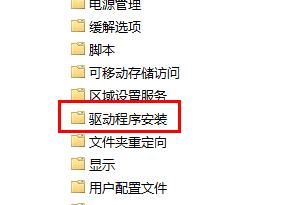
4、然后在窗口的右侧中的”代码签名”双击打开。
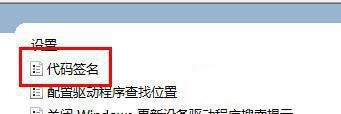
5、在打开的代码签名配置窗口中,将”未配置”勾选上,最后点击”确定”保存就可以了,这样就可以安装没有数字签名驱动程序了。
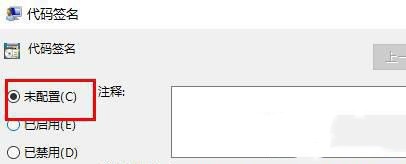
最新推荐
-
miui11透明壁纸怎么设置 小米11设置透明壁纸

miui11透明壁纸怎么设置?通过让自己手机的壁纸显得透明,看起来更有个性,在miui11中,自带了设置透 […]
-
wps的文档怎么设置密码保护 wps文档加密设置密码

wps的文档怎么设置密码保护?wps文档不仅支持用户自由的编辑文本数据,也支持用户对自己隐私进行保护,通过 […]
-
win7开机自动启动软件怎么关 win7系统禁用开机启动项在哪

win7开机自动启动软件怎么关?在电脑使用过程中,用户安装的软件应用都会默认在电脑开机时候自己启动,这就导 […]
-
win11截图保存路径怎么改 win11截图在哪个文件夹
win11截图保存路径怎么改?很多用户都会对想要保存的图片素材进行截图保存,那在win11系统中,截图默认 […]
-
win10桌面图标有防火墙标志怎么办 电脑软件图标有防火墙的小图标怎么去掉

我们的桌面图标总是想要保持美观,但有时候会发现上面多了几个电脑防火墙的标志,变得很丑,那么win10桌面图标有防火墙标志怎么去掉呢。
-
怎么把默认显卡改为独立显卡 win10显卡切换到独显

怎么把默认显卡改为独立显卡?独立显卡的性能优于主板自带的集成显卡,现在许多电脑都配备了双显卡,然而许多用户 […]
热门文章
miui11透明壁纸怎么设置 小米11设置透明壁纸
2wps的文档怎么设置密码保护 wps文档加密设置密码
3win7开机自动启动软件怎么关 win7系统禁用开机启动项在哪
4win11截图保存路径怎么改 win11截图在哪个文件夹
5win10桌面图标有防火墙标志怎么办 电脑软件图标有防火墙的小图标怎么去掉
6怎么把默认显卡改为独立显卡 win10显卡切换到独显
7华硕笔记本怎么设置ssd为第一启动盘 华硕电脑设置固态硬盘为启动盘
8win10锁屏设置幻灯片自动播放不生效怎么解决
9win7与win10如何建立局域网共享 win10 win7局域网互访
10笔记本win7怎么创建wifi win7电脑设置热点共享网络
随机推荐
专题工具排名 更多+





 闽公网安备 35052402000378号
闽公网安备 35052402000378号